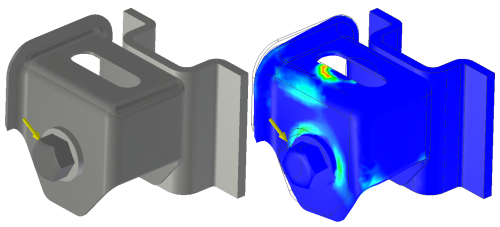
En el proceso del análisis de tensión, se definen el material y las condiciones del contorno (integradas por cargas y restricciones) y se especifican las condiciones de contacto y, si se desea, las preferencias de malla. Una vez especificados estros criterios, puede ejecutar la simulación y ver el comportamiento relativo a las condiciones definidas.
El componente Análisis de tensión de Inventor permite efectuar rápidamente diversas simulaciones usando la innovadora tecnología adaptativa h/p. Puede llevar a cabo estudios de cotas paramétricas en los modelos para examinar los efectos de las variables geométricas en los diseños. Las simulaciones ayudan a identificar los problemas de rendimiento y a encontrar alternativas de diseño mejores.
Función clave Análisis de tensión
- Análisis de tensión modal y estático estructural de uno o varios estudios de simulación.
- Operaciones adaptativas automáticas para controlar la precisión de los resultados.
- Amplia selección de condiciones del contorno (cargas y restricciones).
- Captura de ensamblaje, pieza, operación o cota en los modelos de Inventor para mejorar la visualización de los análisis de tipo ¿Qué ocurre si...?
- Modelado de diversas condiciones de contacto (incluidos muelles) entre las distintas piezas del ensamblaje.
- Evaluación y comparación de numerosas alternativas de diseño. Exposición del impacto de los cambios de la geometría en el comportamiento del producto funcional.
- Uso de optimización con múltiples criterios y validación al instante de las alternativas de diseño.
- Definición fácil de las diversas restricciones locales y globales antes o después de ejecutar una simulación.
- Controles de malla locales y globales.
- Biblioteca de materiales de Autodesk, además de poder definir materiales adicionales usando el Editor de materiales.
- Completas funciones de procesamiento posterior para la visualización 3D, el sondeo de resultados y la publicación de informes Web.
Entorno de análisis de tensión
La interfaz de Análisis de tensión está dividida en tres áreas principales, el navegador de simulación, la región gráfica y la tabla paramétrica. Estas áreas muestran contenido asociado con la simulación activa. Las simulaciones inactivas tienen un fondo gris.
Navegador de simulación
Muestra las simulaciones con los parámetros de las piezas o los ensamblajes en una vista jerárquica que incluye niveles anidados de información sobre las operaciones y los atributos. Permiten:
- Copiar simulaciones completas u objetos de simulación de unas simulaciones a otras.
- Pulsar con el botón derecho en un nodo para ver las opciones del menú contextual.
- Expandir las carpetas, seleccionar los nodos y ver el resaltado transversal de la selección en la región gráfica.
Región gráfica
Muestra la geometría del modelo y los resultados de la simulación.
- Se actualiza para mostrar el estado actual de la simulación.
- Incluye herramientas de manipulación de la vista.
Tabla paramétrica
Esta tabla cuenta con dos modos de visualización de los criterios de restricción del diseño incluidos valores y límites, y rangos de parámetros. En el modo de visualización del modelo, se muestran las restricciones del diseño. Tras una simulación, los colores indican las áreas que se encuentran dentro y fuera del rango especificado. Puede cambiar los resultados mostrados ajustando los valores de la tabla.
- Muestra valores paramétricos y restricciones de diseño cuando se visualiza un modelo.
- Puede obtener valores optimizados en las vistas de modelo y de resultados.
La interfaz incluye otros aspectos comunes como:
- Cuadros de diálogos no modales para designar cómodamente la geometría
- Filtros de selección
- Desplazamiento de la vista preliminar de la animación 3D del modelo
Flujo de trabajo de análisis de tensión
Desde una perspectiva de alto nivel, un flujo de trabajo de análisis de tensión típico tiene el siguiente aspecto:
- Definición de expectativas: estime el comportamiento físico usando un modelo conceptual.
- Procesamiento previo: especifique los parámetros físicos en el modelo digital y defina los análisis que desea ejecutar.
- Resolución: resuelva el modelo matemático.
- Procesamiento posterior: visualice y evalúe los resultados.
- Revisión de las expectativas: compare los resultados con las expectativas iniciales.
- Conclusión (mejora de los datos especificados): ¿responden los resultados a las expectativas?
- Si la respuesta es NO, se revisan y se modifican los datos introducidos para mejorar los resultados. Las modificaciones pueden incluir, entre otras, las siguientes: reducir la complejidad geométrica, eliminar la geometría cuestionable, cambiar las cargas o las restricciones, cambiar el tipo de análisis, etc. Existen numerosos caminos que se pueden explorar para depurar los resultados de los análisis y aproximarlos a las expectativas. La idea esencial es que el refinado es un proceso enormemente repetitivo.
- Si la respuesta es SÍ, el trabajo de análisis ha concluido. El resultado más probable es que el diseño se refina y mejora.
Análisis de tensión de Inventor aborda las fases de procesamiento previo, resolución, procesamiento posterior, revisión y mejora de datos introducidos de este proceso.
Flujo de trabajo de análisis de tensión de Inventor

Para iniciar el proceso de análisis de tensión, seleccione un material adecuado para la pieza. El material debe cumplir algunos requisitos de simulación, como tener valores positivos y distintos de cero para el módulo de Young, la densidad y el límite de elasticidad. Para el coeficiente de Poisson, los valores deben estar comprendidos entre 0,0 y 0,5. Inventor se suministra con numerosos materiales. Puede definir otros materiales usando el Editor de materiales.
En el siguiente ejemplo se muestra un flujo de trabajo típico para analizar un componente mediante el Análisis de tensión de Inventor. Los pasos no son exhaustivos y no son los únicos que se pueden emplear en el análisis.
-
Procesamiento previo:
Abra un componente, una pieza o un ensamblaje. - Acceda al entorno de análisis de tensión.
- Pulse Crear simulación.
- Especifique las propiedades de la simulación.
- Excluya los componentes que no desee usar en esta simulación.
- Especifique el material de todas las piezas que participan en el análisis.
- Especifique y aplique las restricciones. Este paso no es obligatorio en el análisis modal.
- Especifique la ubicación y la magnitud de las cargas. Este paso no es obligatorio en el análisis modal.
- Evalúe los contactos y especifíquelos de acuerdo con sus necesidades.
- Opcional: especifique si la malla es gruesa o fina.
- Opcional: obtenga una vista previa de la malla para asegurarse de que es adecuada para su diseño.
-
Resolución
Ejecute la simulación. -
Procesamiento posterior:
Vea los resultados. - Realice los cambios necesarios para refinar la pieza o el ensamblaje. Estos cambios pueden incluir la adición de operaciones o la desactivación de operaciones problemáticas.
- Vuelva a ejecutar la simulación para actualizar los resultados.
- Utilice la convergencia de resultado y resuélvala para asegurar que los resultados son lo más precisos posible. La convergencia de resultado se bloquea para garantizar la compatibilidad con los pasos de varios tiempos y los resultados modales pretensados.
- Repita el proceso hasta que el componente quede optimizado.
- Cuando esté listo, cree informes basados en los resultados.
Configuración de análisis de tensión
La configuración de análisis de tensión se puede aplicar por separado a cada documento. Esta configuración define los ajustes por defecto para todas las nuevas simulaciones. Si la configuración se modifica mientras se trabaja en una simulación, ésta no se ve afectada. Solo se verán afectadas las simulaciones que se creen después de cambiar la configuración.
Orientación de análisis de tensión
La Guía de simulación le ayuda en la preparación del modelo y la interpretación de los resultados de la simulación. Proporciona asistencia interactiva para navegar por los correspondientes flujos de trabajo de simulación. La guía sirve de complemento a otros recursos de aprendizaje, tales como la Ayuda, aprendizajes y ejercicios prácticos, y presenta los siguientes atributos:
- El contenido inicial es contextual. Por ejemplo, si se accede a la guía al aplicar cargas al modelo, ésta se abre para mostrar contenido relacionado con la definición de carga.
- El contenido se presenta en forma de diagrama de árbol, que muestra los flujos de trabajo de simulación adecuados. La guía sondea su intención y presenta los vínculos adecuados en los que puede pulsar.
- Contiene secciones ampliables, vínculos a páginas de la guía y texto en el que puede pulsar para iniciar los comandos.
- La ventana de la guía puede explorarse y anclarse.
Mensajes de advertencia de los cuadros de diálogo
Pueden aparecer mensajes de estado en los cuadros de diálogo Simular, Malla, Contactos y Generar configuraciones. En los cuadros de diálogo, aparecen iconos que indican si el mensaje asociado es informativo, una advertencia o un error.
Los iconos Información ![]() , Advertencia
, Advertencia ![]() y Error
y Error ![]() asociados a los mensajes indican si el proceso puede continuar sin modificaciones. Por ejemplo, si se ejecuta una simulación de análisis de tensión estática en un modelo con materiales sin asignar, aparece el siguiente mensaje en el cuadro de diálogo Simular:
asociados a los mensajes indican si el proceso puede continuar sin modificaciones. Por ejemplo, si se ejecuta una simulación de análisis de tensión estática en un modelo con materiales sin asignar, aparece el siguiente mensaje en el cuadro de diálogo Simular:
![]() [Simulación: XXX] No se puede ejecutar. Algunos materiales no se han definido correctamente.
[Simulación: XXX] No se puede ejecutar. Algunos materiales no se han definido correctamente.
Este mensaje de error impide que la simulación continúe sin modificaciones. En este caso, se deben asignar materiales a todas las piezas.